Encuadre distintas vistas de un dibujo y aplíqueles zoom. Vea y edite los dibujos desde ubicaciones remotas.
La forma más fácil de cambiar las vistas guardadas es mediante la rueda del ratón.
- Encuadre una vista en cualquier dirección manteniendo pulsada la rueda y moviendo a continuación el ratón.
- Amplíe o reduzca girando la rueda.
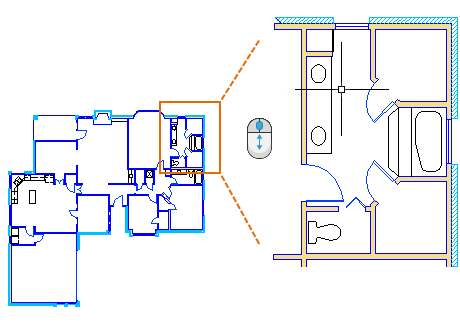
Puede retroceder a varias vistas anteriores si escribe ZOOM en la ventana de comandos y, a continuación, especifica la opción Anterior.

Una forma rápida de realizar esta acción es introducir un alias de comando para el comando. Por ejemplo, el alias de comando de ZOOM es Z.
- Escriba Z en la ventana de comandos y pulse la barra espaciadora o Intro.
- A continuación, escriba P y pulse la barra espaciadora o Intro.
Se muestra la vista anterior. Tenga en cuenta también que, al escribir un comando o un alias de comando y pulsar a continuación la barra espaciadora o la tecla Intro, se suele abreviar con una descripción como esta: "Escriba el comando ZOOM".
Las demás opciones que se utilizan con frecuencia en el comando ZOOM son Ventana y Extensión. La opción Ventana permite especificar una ventana rectangular del área que se desea visualizar. La opción Extensión muestra todos los objetos del área de dibujo.
Visualizar o modificar dibujos desde ubicaciones remotas
Puede resultar útil poder acceder a los archivos de dibujo mientras se encuentra en un emplazamiento de trabajo, el taller o una reunión, o durante los desplazamientos. Con su suscripción a AutoCAD o AutoCAD LT, puede ver, crear y modificar dibujos en cualquiera de estos dispositivos:
- El equipo de sobremesa o portátil principal de su oficina con AutoCAD o AutoCAD LT instalado.
- Otro equipo en un emplazamiento diferente o en casa mediante la aplicación web de AutoCAD en el navegador web.
- Un smartphone o una tableta en una ubicación remota mediante la aplicación para dispositivos móviles de AutoCAD.
Si cree que necesita acceder a los dibujos desde una ubicación remota, pruebe a utilizar los comandos Guardar en la versión web y para dispositivos móviles, y Abrir desde la versión web y para dispositivos móviles.
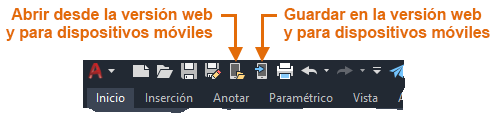
Para poder acceder a los dibujos desde una ubicación remota, realice una de las siguientes acciones:
- Descargue la aplicación para dispositivos móviles gratuita en el dispositivo móvil e inicie sesión con el mismo ID de Autodesk que utiliza con su suscripción a AutoCAD o AutoCAD LT.
- En una tableta o un equipo diferente, utilice el navegador web (Chrome o Firefox de 64 bits) para iniciar sesión en https://web.autocad.com.
Acceder a los dibujos desde una cuenta de almacenamiento en la nube
Si dispone de una cuenta con un proveedor de almacenamiento en la nube, puede añadirla a la barra de ubicaciones de los cuadros de diálogo de selección de archivos de AutoCAD para desplazarse directamente a los dibujos de la cuenta de almacenamiento en la nube. Solo tiene que hacer clic con el botón derecho en la barra de ubicaciones, y escribir un nombre y una ruta para el acceso directo de navegación.
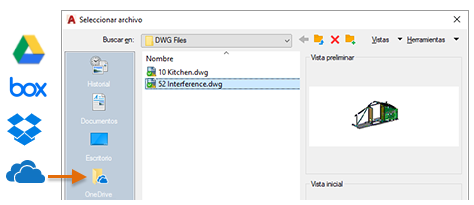
Los accesos directos de navegación de Microsoft OneDrive, Box, Dropbox y Google Drive se muestran automáticamente en la barra de ubicaciones si dispone de una cuenta.